win10 시스템은 고성능과 복잡한 조작을 갖춘 우수한 시스템입니다. 점점 더 많은 사용자가 win10 시스템을 선택함에 따라 사용 중에 다양한 문제가 발생했습니다. 오늘 편집자는 최근 발생한 문제를 알려드립니다. Windows 10에서 바탕 화면에 내 컴퓨터 아이콘을 표시하는 방법에 대한 튜토리얼입니다. 도움이 필요한 사용자는 와서 살펴보시기 바랍니다.

작업 단계:
1 먼저 win10 바탕 화면에 들어가서 바탕 화면의 빈 공간을 마우스 오른쪽 버튼으로 클릭하고 개인 설정 옵션을 선택하여 엽니다. 다음 단계로 진행하세요.
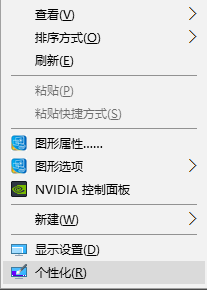
2. 열린 개인화 인터페이스 왼쪽에 있는 테마 옵션을 클릭하여 다음 단계로 들어갑니다.
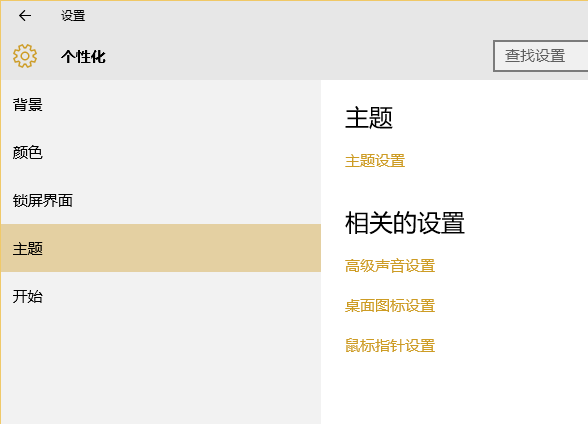
3. 그런 다음 인터페이스 오른쪽에 있는 바탕 화면 아이콘 설정 옵션을 클릭하여 다음 단계로 들어갑니다.
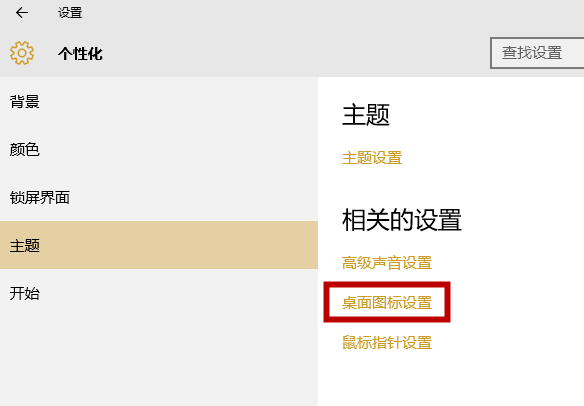
4. 팝업 바탕화면 아이콘 설정 인터페이스에서 컴퓨터 옵션을 확인한 후 적용 및 확인 버튼을 클릭하세요.
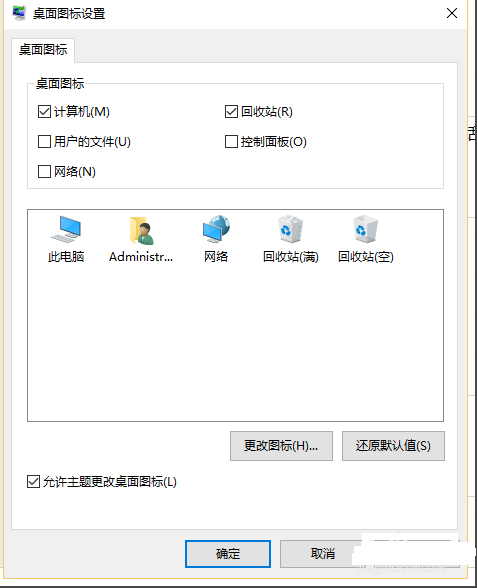
5. 바탕 화면으로 돌아가면 이 컴퓨터 아이콘이 보입니다. 이것이 내 컴퓨터 아이콘입니다.
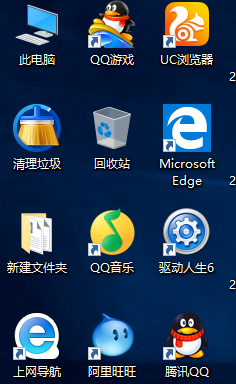
>>>win10 컴퓨터 사운드 아이콘이 없으면 어떻게 해야 합니까?
>>>방법 win10 마이크 소음 제거? ;>Windows 10 컴퓨터에서 소리가 나지 않으면 어떻게 해야 하나요?
>>>Windows 10 컴퓨터에서 소리가 나지 않으면 어떻게 복구하나요?
위 내용은 Windows 10에서 '내 컴퓨터' 아이콘 표시를 설정하는 방법의 상세 내용입니다. 자세한 내용은 PHP 중국어 웹사이트의 기타 관련 기사를 참조하세요!